Opera VPN เป็นผลิตภัณฑ์ VPN ฟรีที่มีมาให้ และมีเฉพาะบนเว็บเบราว์เซอร์ Opera เท่านั้น น่าเสียดายที่แม้แต่บริการฟรี Opera VPN ก็ยังมีการสนับสนุนในระดับต่ำ โดยไม่มีหัวข้อความช่วยเหลือเฉพาะสำหรับบริการ VPN ของพวกเขา หากคุณกำลังดิ้นรนกับ Opera VPN การแก้ไขด่วนเหล่านี้อาจช่วยคุณได้
ปิดแล้วเปิดใหม่อีกครั้ง
วิธีแก้ปัญหาง่ายๆ นี้มักจะใช้ได้กับปัญหามากมาย ลองเพียงแค่ปิด VPN แล้วเปิดใหม่โดย คลิกไอคอน VPN ทางด้านซ้ายของแถบค้นหา จากนั้นคลิกตัวเลื่อนจาก “เปิด” เป็น “ปิด” และย้อนกลับ อีกครั้ง.
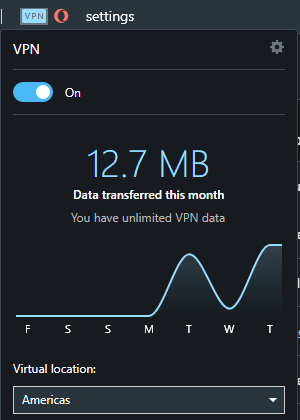
เคล็ดลับ: หากการรีสตาร์ท VPN ไม่ช่วย ให้ลองรีสตาร์ทเบราว์เซอร์ทั้งหมด
เปลี่ยนตำแหน่งเซิร์ฟเวอร์
หากการรีสตาร์ท VPN หรือเบราว์เซอร์ไม่สามารถแก้ไขปัญหาได้ ปัญหาอาจเกิดจากเซิร์ฟเวอร์ VPN หรือภูมิภาคที่คุณเชื่อมต่ออยู่ ลองเปลี่ยนภูมิภาคโดยคลิกไอคอน VPN ที่ด้านซ้ายของแถบค้นหา แล้วเลือกภูมิภาคใหม่จากช่องดรอปดาวน์
หากวิธีนี้ไม่ได้ผล ให้ลองเปิดใช้งาน VPN อีกครั้งโดยสมบูรณ์ในการตั้งค่า หากต้องการเปิดการตั้งค่าของ Opera ในตำแหน่งที่ถูกต้อง ให้คลิกไอคอนฟันเฟืองในแถบด้านข้างทางด้านซ้าย จากนั้นคลิก "ขั้นสูง" และเลือก "คุณลักษณะ" จากรายการดรอปดาวน์ อีกวิธีหนึ่ง คุณสามารถเรียกดู Opera://settings/VPN (ใช้งานได้ในเบราว์เซอร์ของ Opera เท่านั้น) จากที่นี่ คุณสามารถปิดและเปิดฟังก์ชัน VPN ทั้งหมดอีกครั้งโดยคลิกแถบเลื่อน “เปิดใช้งาน VPN” สองครั้ง
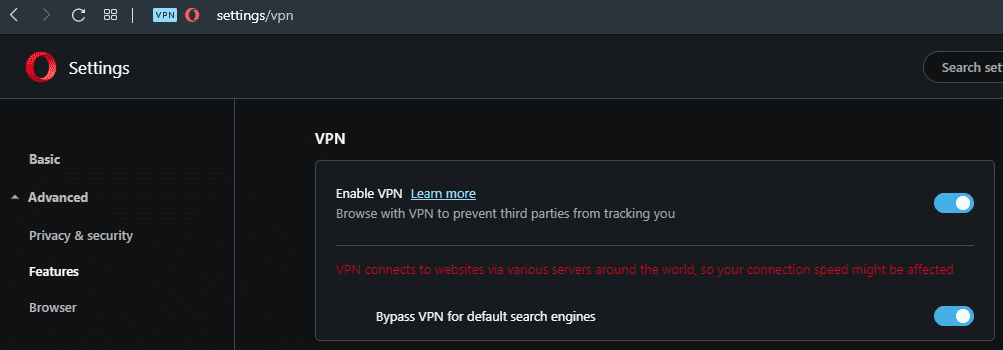
ตรวจสอบสำหรับการอัพเดต
เป็นไปได้ว่าบริการไม่ทำงานเนื่องจากคุณใช้เบราว์เซอร์เวอร์ชันที่ล้าสมัย คุณสามารถตรวจสอบและดาวน์โหลดการอัปเดตได้โดยคลิกไอคอน Opera ที่มุมซ้ายบนของหน้าต่าง จากนั้นเลือก "Update & Recovery..." เพียงแค่เปิดหน้านี้จะทำให้เบราว์เซอร์ของคุณเริ่มตรวจสอบการอัปเดต หากมีการอัปเดต ให้ดาวน์โหลดแล้วรีสตาร์ทเบราว์เซอร์เมื่อได้รับแจ้ง
ปิดการใช้งานส่วนขยาย
ส่วนขยายเบราว์เซอร์อาจทำให้เกิดปัญหาได้ในบางครั้ง ลองปิดการใช้งานเพื่อแยกแยะว่าเป็นสาเหตุที่เป็นไปได้ของปัญหาของคุณ หากต้องการดูรายการส่วนขยายเบราว์เซอร์ที่ติดตั้งไว้ ให้คลิกไอคอน Opera ที่มุมซ้ายบน ไฮไลต์ "ส่วนขยาย" จากนั้นคลิก "ส่วนขยาย" ในระดับที่สองของเมนู หรือคุณสามารถกดแป้นพิมพ์ลัด “Control+Shift+E” เพื่อเปิดหน้าได้โดยตรง ในรายการส่วนขยาย ให้ปิดใช้งานส่วนขยายทั้งหมดของคุณโดยสลับแถบเลื่อนที่ด้านล่างขวาของส่วนขยายแต่ละรายการ
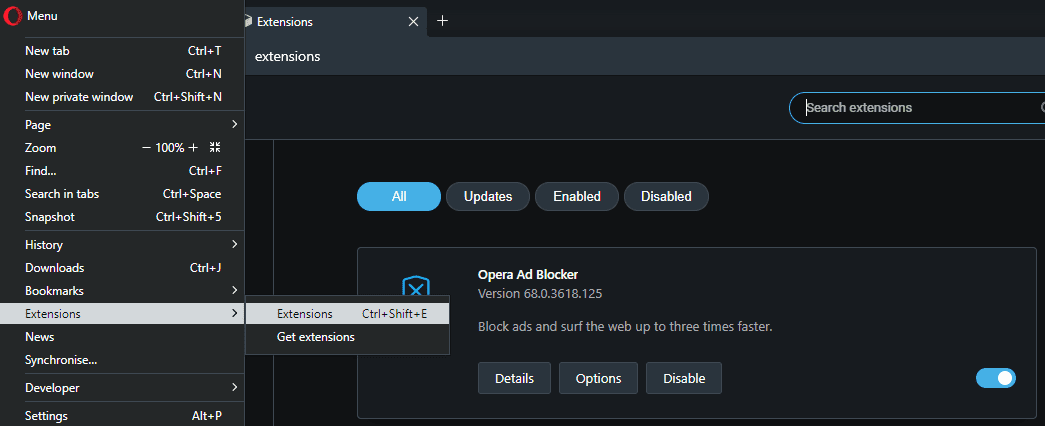
รีเซ็ตเบราว์เซอร์
หากตัวเลือกเหล่านี้ใช้ไม่ได้ผล การแก้ไขขั้นสุดท้ายที่เป็นไปได้คือรีเซ็ต Opera คุณสามารถทำได้โดยเปิดหน้าการอัปเดตและการกู้คืนผ่านไอคอน Opera ที่มุมบนซ้าย จากนั้นคลิก “กู้คืน…” เมื่ออยู่ในหน้าที่ถูกต้อง หากคุณต้องการเก็บบุ๊กมาร์ก ประวัติการเข้าชม และรหัสผ่านที่บันทึกไว้ ให้เลือก "เก็บข้อมูลของฉันและรีเซ็ต Opera. เท่านั้น การตั้งค่า” มิฉะนั้น หากคุณต้องการทำการรีเซ็ตแบบเต็ม ให้เลือก “รีเซ็ตข้อมูลของฉันและการตั้งค่า Opera” และคลิก "ฟื้นตัว".
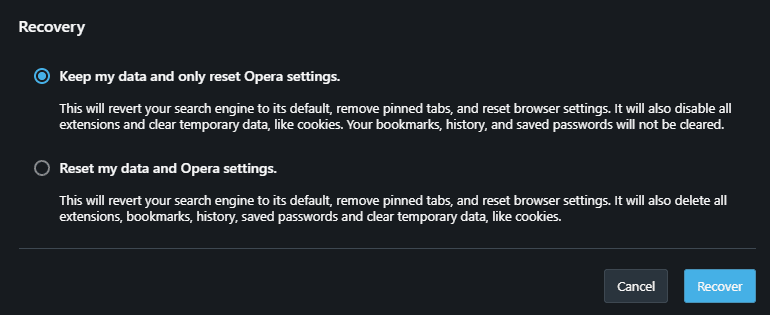
เคล็ดลับ: หลังจากรีเซ็ตเบราว์เซอร์แล้ว การกำหนดค่าการตั้งค่าของคุณอีกครั้งอาจเป็นเรื่องยาก อาจคุ้มค่าที่จะลองใช้เบราว์เซอร์อื่น โดยเฉพาะอย่างยิ่งหากปัญหาเกิดขึ้นกับเว็บไซต์เดียวเท่านั้น แทนที่จะใช้ VPN ทั้งหมดหรือเบราว์เซอร์ไม่ทำงาน